Aktualisiert am 27. Juni 2017: Dieser Beitrag enthält jetzt Details zu den Öffentliche Betaversion von iOS 11.
Äpfel Keynote zur weltweiten Entwicklerkonferenz Dieser Juni war so voll, dass selbst zweieinhalb Stunden nicht genug Zeit zu sein schienen. Und doch war die größte Ankündigung keine neue Hardware oder eine neue App. Es war ein Update.
Insbesondere das iOS 11-Update für das iPad, das Apples Tablet von kaum mehr als einem großen iPhone in einen voll ausgestatteten Touchscreen-PC verwandelt. Auf einen Schlag zeigte Apple, dass hinter dem iPad immer noch Volldampf steckt und dass ein Touchscreen-Computer der Desktop-Klasse nicht unbedingt ein Desktop-Betriebssystem wie Microsofts Surface ausführen muss.
Für Leute, die das iPad als ihren Hauptcomputer verwenden, war die Erfahrung immer ein wenig frustrierend. Sie können definitiv alles erledigen, aber es fühlte sich oft so an, als würden Sie gegen ein Betriebssystem kämpfen, das auf Einfachheit und nicht auf Leistung ausgelegt ist.
Zum Beispiel benutze ich das iPad zum Schreiben von Artikeln und alles läuft super, bis ich Bilder hinzufügen möchte. Dann werde ich plötzlich aus einer vollwertigen Schreib-App geworfen (ich benutze
Ulysses) und in das Niemandsland der Fotos-App, wo Sie sich durch Antippen und Wischen zu jedem hinbewegen müssen Screenshot, tippen Sie dann noch ein paar Mal, um es zu markieren, und tippen Sie schließlich noch ein paar Mal, um das Bild dorthin zu bringen, wo Sie will es.Bisher war das iPad als One-App-Gerät erstaunlich. Der Bildschirm verschwindet und verwandelt das Gerät in das, was die App sein möchte. Aber versuchen Sie, mit mehreren Apps gleichzeitig zu arbeiten, sogar mit Split View auf dem großen 13-Zoll-iPad, und Sie werden ins dunkle Zeitalter zurückversetzt. Wenn überhaupt, machte Split View die Sache noch frustrierender, denn diese Apps waren jetzt so nah, und Sie konnten immer noch keine Daten von einem zum anderen übertragen.
iOS 11 macht Multitasking einfach

Screenshot: Mac-Kult
iOS 11 macht aus dem iPad einen Multitasking-Computer. Und mit Multitasking meine ich, dass Sie als Benutzer Multitasking können. Sie müssen nicht mehr einen Job nach dem anderen ausführen und weitermachen. Jetzt können Sie sich ein wenig ausbreiten, eher wie auf einem Windows-Computerbetriebssystem wie dem des Macs.
Um mein Beispiel für das Schreiben und Hinzufügen von Bildern fortzusetzen, kann ich jetzt einfach Fotos in der Slide Over-Ansicht öffnen und die Bilder dann in mein Dokument ziehen. Das klingt nicht nach viel, aber vergleichen wir die Schritte hier. Angenommen, ich schreibe über ein Gadget und möchte einige PR-Fotos aus dem Internet holen, um das Stück zu veranschaulichen.
Der alte Weg
- Schreiben Sie den Artikel.
- Besuchen Sie die Fotoseite der PR-Site.
- Speichern Sie die Bilder in Fotos.
- Gehen Sie zurück zur Schreib-App und verwenden Sie die Fotoauswahl, um Bilder nacheinander hinzuzufügen.
- Suizidgedanken unterhalten.
Der neue Weg
- Artikel mit in Split View geöffneter Quellseite schreiben.
- Ziehen Sie Bilder in den Textkörper des Artikels, wenn ich sie benötige.
- Nutzen Sie die eingesparte Zeit, um die Welt zu erobern.
Mit nur einer Handvoll neuer Funktionen verwandelt iOS 11 das iPad in einen brauchbaren Mac-Ersatz. Und nicht nur für eingefleischte Nerds, die etwas beweisen wollen, wie mich und Viticci. Es fühlt sich natürlich genug an, dass Sie einfach mehr tun werden.
Die neuen Pro-Funktionen von iOS 11 machen den Unterschied
Es gibt fünf Ergänzungen oder Änderungen in iOS 11, die den Unterschied machen, wenn es darum geht, die Arbeit zu erledigen. Sie sind:
- Drag-and-Drop.
- Dateien-App.
- Das Dock.
- Besserer App-Switcher.
- Geteilte Sicht.
Drag-and-Drop
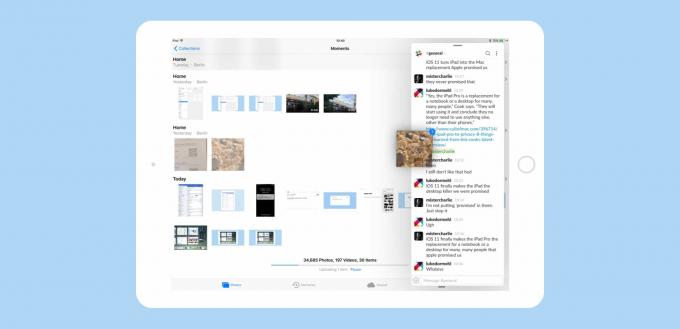
Foto: Kult von Mac
Drag-and-Drop ist eindeutig die größte davon. Große Sache, sagen Sie? Drag-and-Drop gibt es schon seit dem Mac? Wie immer bei Apple ist es die Implementierung, die es auszeichnet. Erstens wurde das lange Drücken, das Drag-and-Drop ermöglicht, optimiert. Wenn Sie 3-D-Touch auf dem iPhone verwenden, fühlt es sich jetzt wirklich so an. Vielleicht ist die Verzögerung bis zur Aktivierung kürzer, aber wie auch immer, die Reaktionsfähigkeit ist hoch. Sie drücken auf ein Symbol, und es klebt an Ihrem Finger. Wenn Sie dann ziehen, erhalten Sie einen Indikator (ein grünes +), der anzeigt, wo Sie Ihre Datei ablegen können.
Aber das ist noch lange nicht alles. Unterwegs können Sie auf jede andere Datei tippen und sie wird dem kleinen Stapel unter Ihrem Finger hinzugefügt. Und diese zusätzlichen Dateien können von überall her kommen, denn mit Multi-Touch können Sie die andere Hand verwenden, um beim Ziehen auf dem iPad zu navigieren. Sie können ganz einfach mehrere Fotoalben durchblättern, dabei Bilder sammeln und dann zur Notizen-App wechseln, um sie alle in einer Notiz zu speichern. Es ist jetzt tatsächlich einfacher, Drag-and-Drop auf dem iPad durchzuführen als auf dem Mac, was verrückt ist.
Die neue Dateien-App

Foto: Kult von Mac
Die Dateien-App von iOS 11 ist wie der Finder für iOS. Wenn Sie jemals frustriert waren, nicht zu wissen, wo Ihre Dateien gespeichert sind, werden Sie jetzt glücklich sein, denn Sie können alle Ihre Dateien durchsuchen, egal ob auf Ihrem iPad, in iCloud Drive oder an anderen Orten wie Dropbox. Dateien leben immer noch „innerhalb“ der Apps, die sie erstellen, was möglicherweise eine der besten Eigenschaften war iOS-Originaldesign, weil es unmöglich ist, beispielsweise eine Pages-Datei zu verlieren, weil sie genau dort drin ist Seiten. Mit Files können Sie von einem Ort aus auf alle diese Dokumente zugreifen. Es ist einfacher, Dateien mit den Apps "Dateien" und "Mail" per E-Mail zu versenden, als sie beispielsweise von Pages aus zu senden.
Files bringt das iPad auch in die weite Welt. Sie können in Dropbox auf Ordner mit Fotos zugreifen und diese durchsuchen, ohne dies in Safari (oder einer Dropbox-App) tun zu müssen oder diese Bilder zuerst zur Fotos-App hinzuzufügen. Und wenn Sie iCloud Drive verwenden, können Sie auch jede Datei aus dem Desktop- oder Dokumentordner Ihres Macs abrufen.
Wird Apple iOS jemals Unterstützung für USB-Sticks hinzufügen? Wahrscheinlich nicht. Heute ist USB-Speicher wie Diskettenlaufwerke, als der iMac auf den Markt kam – aus Sicht von Apple sowieso veraltet. Stattdessen liegt die Zukunft im Online-Speicher, und Files ist dafür bestens gerüstet.
Das neue iOS 11 Dock
Das neue Dock ersetzt das alte, das kaum mehr als ein sich nicht bewegender Streifen von Symbolen auf dem Startbildschirm war. Dieses Dock ist nicht mehr auf nur sechs Apps oder Ordner beschränkt – Sie können so viele hinzufügen, wie Sie möchten, genau wie auf dem Mac. Es ist auch nützlicher. Erstens wird es als Quelle für Split View und Slide Over verwendet. Sie können jede App aus dem Dock auf den Hauptbildschirm ziehen, um sie zu den aktiven Apps hinzuzufügen. Als nächstes können Apps über ihre Dock-Symbole einige kontextbezogene Funktionen anbieten. Tippen Sie beispielsweise etwas lange auf die Datei-App und es wird ein Popover-Fenster mit Ihren neuesten Dateien angezeigt. Diese können dann gezogen oder geöffnet werden.
Smart ist auch das neue iOS 11 Dock. Auf der rechten Seite ist Platz für drei Apps reserviert, die von Siri festgelegt wurden. Dies sind normalerweise die zuletzt verwendeten Apps, die sich noch nicht im Dock befinden, aber es könnten auch Apps sein, die Siri denkt, dass Sie sie möglicherweise benötigen. Die News-App beispielsweise morgens oder die Maps-App, wenn Sie einen Termin haben.
Das neue Dock kann auch in die aktuelle App (oder Apps) gewischt und nicht nur auf dem Startbildschirm angezeigt werden, was es zu einer wirklich nützlichen Möglichkeit macht, Dinge zu erledigen.
iOS 11 App-Umschalter

Foto: Kult von Mac
Der App-Switcher wurde mit dem Control Center in iOS 11 kombiniert und ist eher der Mission Control des Macs nachempfunden. Sie sehen ein Raster Ihrer zuletzt verwendeten Apps, und wenn Sie zwei Apps zusammen in Split View verwendet haben, werden sie im Switcher zusammen angezeigt. Es ist viel einfacher, die gewünschte App zu finden, aber der Hauptvorteil besteht darin, dass die geteilten Ansichten intakt bleiben, sodass Sie einen Platz für zwei Apps haben und dorthin zurückkehren können, ohne ihn jedes Mal neu einrichten zu müssen. Das Raster ist jedoch immer noch nicht per Tastatur navigierbar.
Geteilte Ansicht in iOS 11
Die neue Split View und Slide Over bieten große Verbesserungen gegenüber den vorherigen Versionen. Jetzt bleiben sowohl das Hauptfenster als auch das Slide Over-Fenster nutzbar (wenn Sie eine App in iOS 10 überschieben, wird das Hauptfenster Vollbild-App verdunkelt sich und kann nicht verwendet werden) und das Slide Over-Bedienfeld kann von einer Seite zur anderen gewischt werden, um es aus dem Weg zu räumen wenn benötigt.
Und da Sie mit Split View und Slide Over jetzt eine App von überall her ziehen können (das Dock, der Startbildschirm, eine Spotlight-Suche), ist es einfach, Ihre am häufigsten verwendeten Apps dort zu finden. Der alte Weg, mit einer scrollenden Liste jeder kompatiblen App, die installiert wurde, war lächerlich. Jetzt ist es richtig gemacht.
Es gibt auch Verbesserungen bei der geteilten Ansicht. Wenn Sie zwischen zwei Apps mit Textansicht wechseln (z. B. Notizen und Seiten), folgt der Fokus der Tastatur dem Fenster der aktiven App ordnungsgemäß. Früher waren die Dinge so fehlerhaft, dass man fast nie Text von einem kopieren und zuverlässig in das andere einfügen konnte. Es würde versuchen, in die falsche App einzufügen oder den Text einfach nicht zu kopieren.
Jetzt können Sie in einer App (z. B. Ulysses) mit daneben laufenden Nachrichten tippen und den ⌘-Tab-App-Umschalter. verwenden (was immer noch funktioniert), um direkt zum Textfeld von Nachrichten zu wechseln, damit Sie eine Nachricht eingeben können, ohne auf den Bildschirm zu tippen Erste.
iOS 11 auf dem iPad: Es ist einfach besser
Abgesehen von den großen Änderungen gibt es viele kleine Optimierungen wie die oben genannten. Wenn Sie das iPad nur verwenden, um das Web zu lesen und Facebook zu überprüfen, werden Sie möglicherweise keinen großen Unterschied bemerken, und das ist in Ordnung. Keine dieser Änderungen vermittelt plötzlich das Gefühl, einen „echten Computer“ zu verwenden. Aber wenn Sie noch ein bisschen mehr tun, werden Sie feststellen, wie viel einfacher alles ist. Und wenn Sie ein ernsthafter (aber frustrierter) Power-User sind, werden Sie feststellen, wie viele der kleinen Fältchen ausgebügelt werden. Verdammt, sogar der neue Videoplayer in iOS 11 hat ein vollständige Suite von Tastatursteuerungen, und es befindet sich noch in der Beta-Phase. Apropos Betas: Die nächste Version von iOS 11 steht jetzt jedem zum Testen in Form des öffentlichen Betaprogramms von iOS 11 zur Verfügung. Hier ist So installieren Sie es auf Ihrem Gerät.
Hardware ist wichtig, aber Software ist das, was Sie jedes Mal verwenden, wenn Sie Ihr Gerät in die Hand nehmen. Sogar in seiner Beta-Form hat iOS 11 mein iPad Pro bereits zu einem weitaus nützlicheren Arbeitsgerät gemacht. Ich überdenke sogar meinen Plan, dieses Jahr ein neues MacBook zu bekommen. 2017 ist vielleicht nicht nur das Jahr, in dem ich das iPad wieder als Hauptarbeitsmaschine verwende. Es könnte das Jahr sein, in dem normale Leute auch keine Laptops mehr brauchen.


